En esta review de DxO PureRaw, encontrarás cómo usar DxO PureRaw 2 para mejorar fácilmente la calidad de tus archivos RAW.
DxO PureRaw 2 utiliza Inteligencia Artificial de Aprendizaje Profundo para encontrar la mejor manera de reducir el ruido y mejorar los detalles de cualquier archivo RAW. DxO PureRaw ofrece una interfaz fácil de usar y se considera uno de los mejores programas de reducción de ruido del mercado. Sin embargo, DxO PureRaw no es perfecto; necesitas un ordeador relativamente potente y faltan características fundamentales que DxO debería implementar en futuras versiones.
En este artículo, hablaré sobre DxO PureRaw 2, la última versión del software, y te guiaré a través de tres flujos de trabajo diferentes con DxO PureRaw 2.
Sin más dilación, ¡vamos a sumergirnos en este tutorial de DxO PureRaw 2!
- ¿Qué es DxO PureRaw 2?
- Cómo usar DxO PureRaw 2
- Ejemplos de antes y después
- DxO PureRaw 2 contra Topaz Denoise AI
- Descuento y precios de DxO PureRaw 2
¿Qué es DxO PureRaw 2?
DxO PureRaw es un software de edición de fotografías que utiliza inteligencia artificial para mejorar los archivos RAW mediante la reducción de ruido digital, mejora de nitidez, y correción de distorsión de lente. La mayoría de los editores de fotos incluyen herramientas para la reducción de ruido y la recuperación de la nitidez para mejorar el RAW antes de aplicar las ediciones. Sin embargo, estos editores populares usan algoritmos tradicionales que pueden mejorar un aspecto a expensas de otro. Por ejemplo, si reduces el ruido, es común perder detalle.
Mediante el uso de un algoritmo propio de inteligencia artificial de aprendizaje profundo (que DxO llama DeepPRIME ), DxO PureRaw 2 mejora el archivo RAW automáticamente sin comprometer ningún tipo de calidad.
En este tutorial, repasaré cómo usar DxO PureRaw 2 y, finalmente, un flujo de edición de DxO PureRaw 2 usando el interfaz del programa, Lightroom y el Explorador de archivos en Windows o el Finder en Mac.
Cómo usar DxO PureRaw 2
Este software puede sonar intimidante, pero como verás en este tutorial de DxO PureRaw, es mucho más simple de lo que parece. Deja que te enseñe cómo usar DxO PureRaw siguiendo unos simples pasos:
Descarga e instalación de DxO PureRaw 2
-
- Descarga e instala DxO PureRaw 2: puedes descargar la versión gratuita de DxO PureRaw 2 y probarla gratis durante 30 días, o puedes descargar la versión completa de DxO PureRaw 2 de directamente. DxO PureRaw 2 es compatible con Windows y Mac. En ambos casos, descarga el archivo de instalación y sigue las instrucciones para completar la instalación. Puedes obtener más información sobre los requisitos del sistema Dxo PureRaw 2.
-
- Una vez que se complete la instalación, DxO PureRaw se habrá instalado como un programa independiente (standalone) y como un plugin para Lightroom, para el Explorador de Archivos deWindows y el Finder en Mac.
-
- Ejecuta DxO PureRaw 2: si compras el software, puedes ingresar la clave del producto y comenzar a disfrutar del programa. Si eligiste la versión de prueba gratuita, tu periodo de prueba de 30 días comienza desde el momento en que instalaste el software.
Ahora, veamos cómo usar DxO PureRaw 2 más en detalle:
Flujo de trabajo DxO PureRaw 2
En esta sección, procesaré varias imágenes para mostrarte los resultados de DxO PureRaw 2 con diferentes tipos de imágenes. DxO PureRaw es muy intuitivo de usar y la interfaz es increíblemente simple, ya que la mayor parte del trabajo pesado se basa en el uso del algoritmo DeepPRIME.
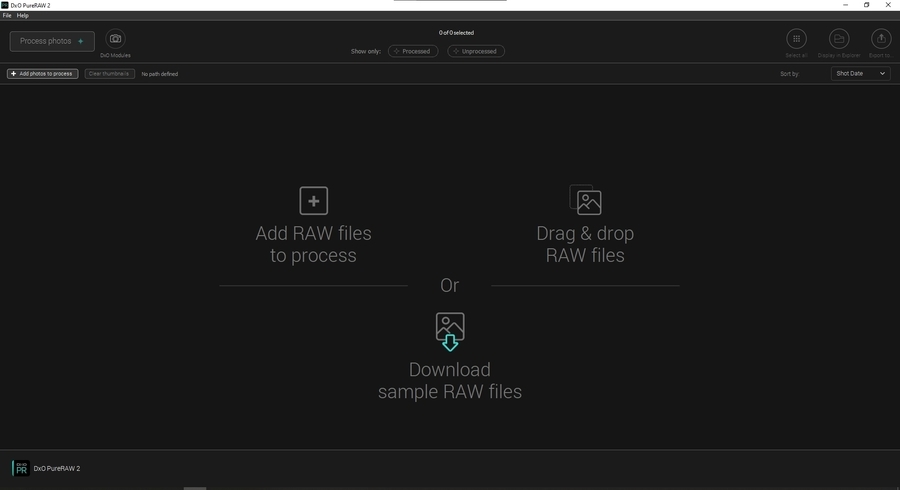
DxO PureRaw 2 tiene una interfaz simple e intuitiva
-
- Abre DxO PureRaw 2.
- Importe tus archivos RAW o arrástralos y suéltalos.
- Pulsa el botón de “Process photos”.
- Elige entre tres modos de procesamiento: HQ, PRIME y DeepPrime. Selecciona DeepPrime para obtener los mejores resultados.
- Decide si quieres aplicar correcciones ópticas como nitidez o corrección de distorsión.
- Selecciona el formato de salida. Elige DNG si vas a seguir editando el archivo RAW.
- Elige la carpeta de destino.
- Compara el antes y el después.
Ajustes de salida de DxO PureRaw 2
Plugin de DxO PureRaw 2 para Lightroom
Esta es una característica nueva en DxO PureRaw 2. Ahora puedes usar el plugin de DxO PureRaw 2 para Lightroom y e integrarlo fácilmente en tu flujo de edición actual. El plugin de DxO PureRaw 2 para Lightroom se añade durante la instalación inicial de DxO PureRaw 2 y es el compañero perfecto para aquellos fotógrafos que usan Lightroom como su principal editor de fotos.
Así es como se usa DxO PureRaw en Lightroom:
- Importa tus archivos RAW en Lightroom.
- Selecciona las imágenes que quieras editar a través de Dxo PureRaw 2.
- Haz clic en Archivo > Extras de plugin > Procesar con DxO PureRaw 2.
- Espera a que DxO PureRaw termine de procesar la imagen.
Ejecuta DxO PureRaw desde Lightroom con el plugin de PureRaw
DxO PureRaw 2 desde el Finder de Mac o el Explorador de Archivos deWindows
Esta es otra característica nueva en DxO PureRaw 2. Ahora puedes procesar tus archivos RAW directamente desde el Finder en Mac o el Explorador de Archivos en Windows. Esto podría ahorrarte algo de tiempo en el flujo de trabajo de DxO PureRaw.
-
- Busca tu imagen en el Finder (Mac) o en el Explorador de Archivos (Windows).
- Haz clic derecho en la foto que quieras procesar
- Selecciona DxO PureRaw 2: Process to...
- Elige la opción que quieras usar, luego PureRaw 2 comenzará a procesar la imagen.
Review de DxO PureRaw 2: antes y después
Después de usar DxO PureRaw 2 a fondo, los resultados que he obtenido son excepcionales. Las imágenes se ven mucho más limpias y nítidas sin afectar al rango dinámico, y no he notado ninguna pérdida notable de datos. Sin embargo, he notado algunos casos en los que PureRaw 2 ha incrementado ligeramente la exposición y ha añadido una dominante de color. Cuando esto ocurre, es muy sutil, pero merece la pena mencionarlo.
-
Sigue leyendo para saber más:
DxO PureRaw 2 en fotografía de paisaje
En cuanto aprendí cómo usar DxO PureRaw, lo primero que quise probar fue aplicarlo en mis fotos de paisaje, noté un gran aumento en la calidad del RAW, obteniendo imágenes más limpias y nítidas.
Comparación del antes y el después de DxO PureRaw 2 aplicado a la fotografía de paisaje
DxO PureRaw 2 en astrofotografía
Cuando se trata de astrofotografía, DxO PureRaw hace un trabajo fantástico al reducir el ruido y retener los detalles en el cielo nocturno. Sin embargo, la reducción de ruido a veces es demasiado fuerte y, dado que no es posible controlar la cantidad de reducción de ruido, considero que es mejor usar una máscara de capa para aplicar este efecto de forma selectiva o recurrir a las técnicas tradicionales de reducción de ruido.
Aplica la reducción de ruido DxO PureRaw con cuidado en astrofotografía
No deberías preocuparte por la desaparición de las estrellas. Procesé múltiples imágenes y las revisé con cuidado, con un zoom del 100%, y no he visto ningún problema de que desaparezcan estrellas, ni siquiera con las estrellas más pequeñas.
DxO PureRaw 2 ha sido fundamental en mi fotografía de la Vía Láctea, sobre todo las veces que he usado valores altos de ISO y también en todas aquellas situaciones en las que disparé con poca luz, como cuando fotografié auroras boreales.
Si te gusta la astrofotografía, te recomiendo que descargues mi Calendario de la Vía Láctea para planificar tus sesiones nocturnas este año.
DxO PureRaw 2 en fotografía de fauna
DxO PureRaw 2 hace un trabajo excepcional en fotografía de fauna salvaje, donde es común disparar con valores ISO más altos para congelar al sujeto. La nitidez que aplica también es muy natural y no lo veo exagerado. Creo que esta herramienta será una gran adición al flujo de trabajo de cualquier fotógrafo de fauna.
DxO PureRaw 2 es excepcional en fotografía de fauna
DxO PureRaw 2 con cámaras Fujifilm
Una de las principales características de esta nueva actualización de DxO PureRaw 2 es que ahora admite archivos RAW de Fujifilm. Esta es una gran noticia para los usuarios de Fujifilm. He visto el mismo nivel de procesamiento de calidad cuando se trata de archivos RAW de Fujifilm que con otros formatos de archivo. Sin duda, DxO PureRAW 2 es el mejor software de reducción de ruido para cámaras Fujifilm.
DxO PureRaw 2 es compatible con archivos RAW de Fujifilm
DxO PureRaw 2 en fotografía de retrato
La fotografía de retrato con poca luz es otro género que se beneficia enormemente del uso de IA de DxO PureRaw 2. Al procesar retratos, he notado que los rostros recuperan incluso los detalles más pequeños, como las arrugas, de una manera muy natural y agradable.
La IA de DxO PureRaw 2 recupera el detalle de los rostros de forma muy natural
DxO PureRaw 2 en fotografía de arquitectura
En esta review de DxO PureRaw 2 también procesé algunas imágenes de arquitectura. En este caso, esperaba que el software arreglase la distorsión y la perspectiva. DxO PureRaw corrigió la distorsión de la lente correctamente y recuperó algunos detalles, sin embargo, me gustaría que agreguen alguna herramienta de corrección de perspectiva en el futuro.
Comparación del antes y el después de DxO PureRaw 2 aplicado a la fotografía de paisaje.
DxO PureRaw contra Topaz Denoise AI
DxO PureRaw funciona mejor para reducir el ruido que Topaz Denoise AI. Después de procesar las mismas imágenes con ambos programas, los resultados obtenidos con DxO PureRaw fueron ligeramente mejores que los obtenidos con Topaz Denoise AI. Aunque esta es una review de DxO PureRaw, no quería perder la oportunidad de comparar estos dos increíbles programas.
Sin embargo, esto no significa que Topaz Denoise AI no sea bueno para reducir el ruido digital en las imágenes. Todavía supera con creces a cualquier software de edición tradicional como Lightroom o Capture One, pero los modelos de machine learning que utiliza DxO en PureRaw 2 parecen ser más avanzados.
En este ejemplo, puedes ver la misma imagen procesada con Topaz Denoise AI y DxO PureRaw 2.
Topaz Denoise AI (izquierda) y DxO PureRaw 2 (derecha)
Como ves, la imagen procesada con DxO PureRaw tiene más detalle y menos ruido.
Pero no todo lo que brilla es oro. Es cierto que los resultados obtenidos con PureRaw son mejores que los obtenidos con Denoise AI; sin embargo, Topaz Denoise AI ofrece una gama más amplia de opciones para ajustar el resultado, y DxO PureRaw no te permitirá personalizar ningún parámetro que no sean las opciones de salida. Denoise AI también ofrece un plugin de Photoshop, recibe más actualizaciones y cuesta la mitad que PureRaw 2.
Mi recomendación es que consideres tu presupuesto y objetivos, descarga la versión de prueba gratuita de ambos programas y pruébalos antes de decidirte por DxO PureRaw 2 o Denoise AI.
Puedes echar un vistazo a nuestra review de Topaz Denoise AI para obtener más información sobre este software excepcional.
Precios y paquetes de DxO PureRaw
El precio de DxO PureRaw es de 129€ por una licencia vitalicia. Es el software de reducción de ruido más caro del mercado, pero es un precio justo considerando que incluye una licencia vitalicia y lo sobresaliente que es la de reducción de ruido.
Sin embargo, si estás buscando la mejor oferta, recomiendo hacerte con el Nik Creative Bundle, que incluye DxO Nik Collection 5 y Dxo PureRaw 2 por 248€. Este es el paquete que compré yo mismo ya que uso ambos programas con mucha frecuencia en mi flujo de trabajo.
Nik Collection es uno de los mejores programas de edición de fotos que existen y si quieres más información al respecto, puedes leer el artículo de review de Nik Collection 5 que escribí recientemente.
Conclusión
DxO PureRaw 2 es uno de los mejores programas de reducción de ruido del mercado. El flujo de trabajo es sencillo y rápido, y aprender a usar DxO PureRaw 2 es fácil. Sin embargo, la interfaz no ofrece muchas opciones para personalizar la cantidad de reducción de ruido o la nitidez a aplicar y al software también le falta un plugin para Photoshop. También he notado una ligera variación en exposición y dominante de color. En general, DxO PureRaw 2 ofrece excelentes resultados en lo que respecta a la reducción de ruido avanzada.
Mi experiencia después de usar DxO PureRaw 2 ha sido muy positiva. Hago mucha astrofotografía de paisajes en la que disparo con valores ISO altos, y he podido revivir algunas fotografías antiguas gracias a la impresionante reducción de ruido de DxO PureRaw.
En futuras actualizaciones, me gustaría que DxO PureRaw incluyera más botones y opciones para ajustar la salida y, lo que es más importante, un plugin de Photoshop.
Descarga DxO PureRaw o pruébalo gratis. ¡Te garantizo que no te defraudará!
Si todavía tienes preguntas sobre DxO PureRaw 2, ¡no dudes en dejarlas en la sección de comentarios a continuación!
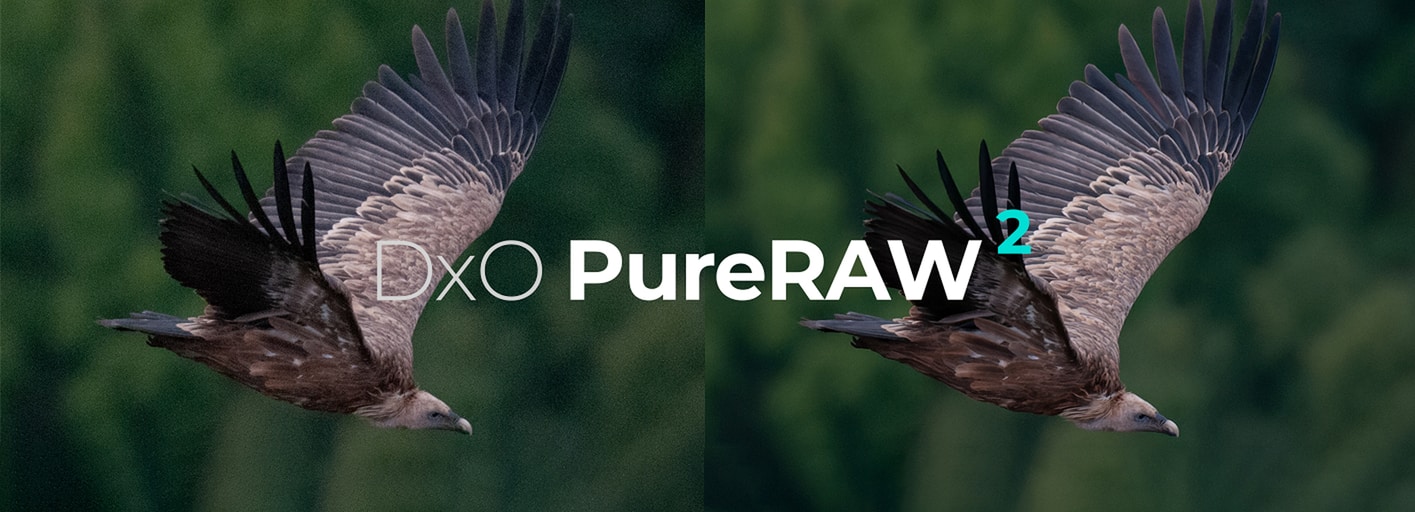
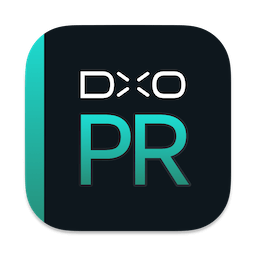
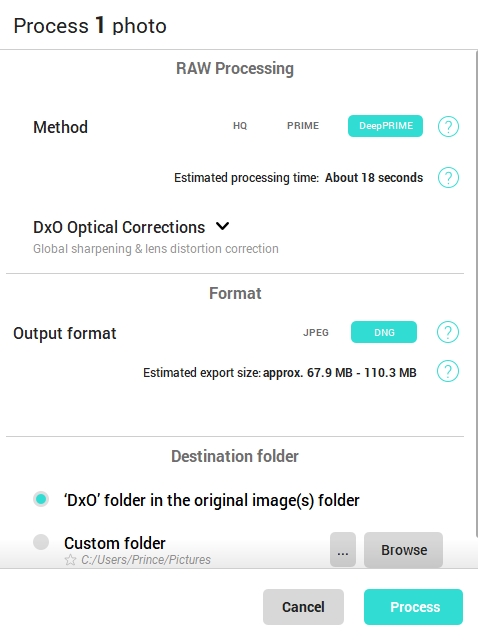
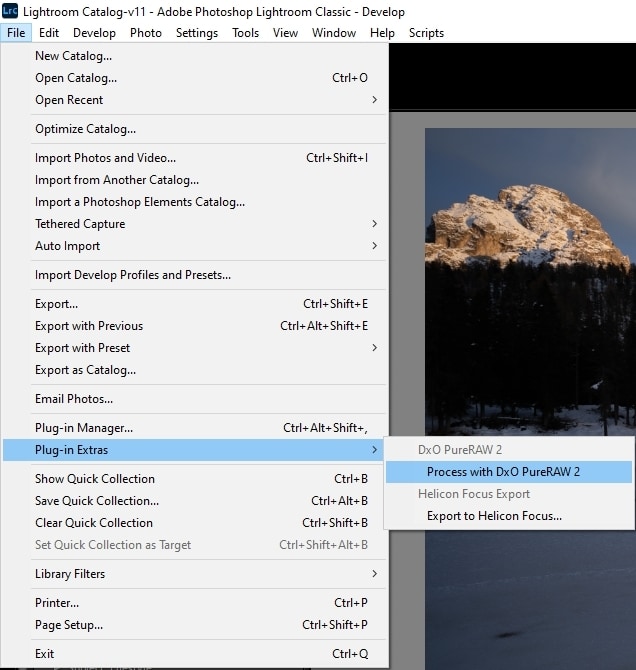



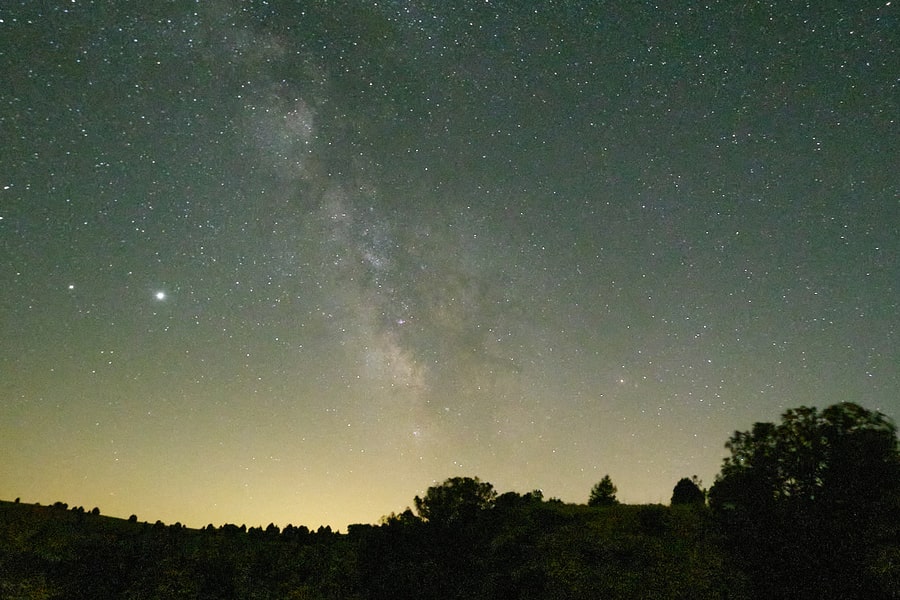

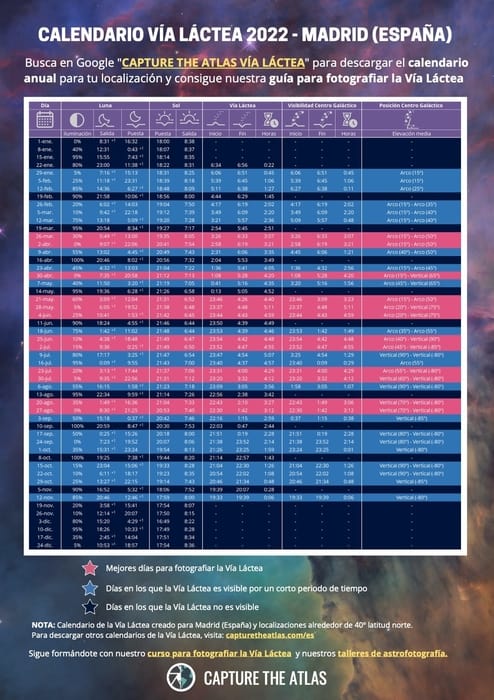








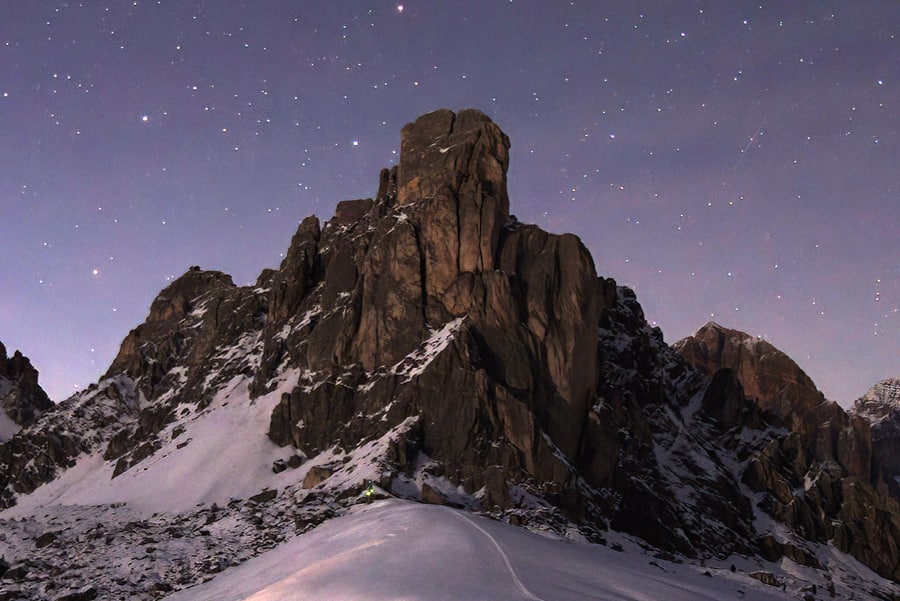

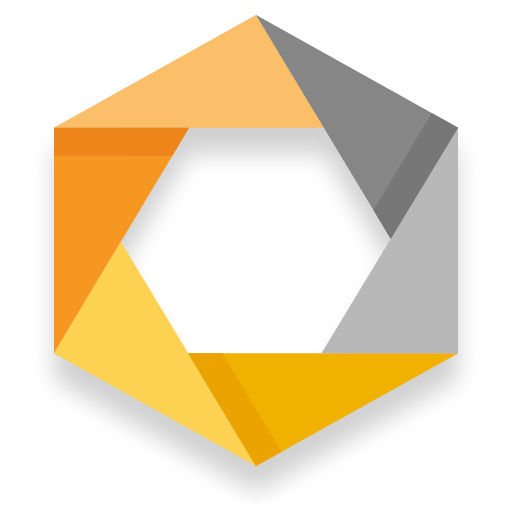

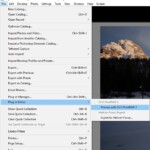
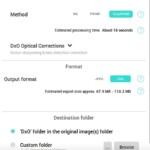
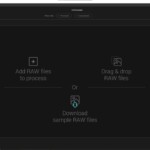





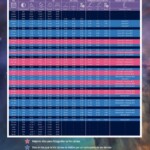










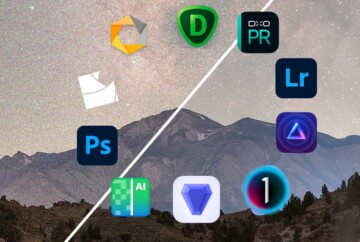
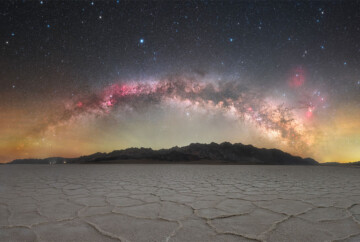
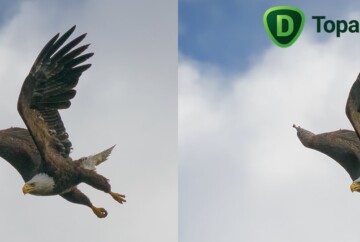







DxO PureRaw 2 de prueba ¿ también se instala como plungin para Lightroom ?
Hola Javier,
Sí, se instala y puedes exportar los archivos desde Lightroom.
Saludos,
Dan
Tengo ordenador y portátil, me sirve la misma lucencia para los dos?????
Gracias!!!
Por supuesto!